구글 서치 콘솔 - 플러그인으로 연결 하기
안녕하세요 필굿입니다. 제가 초반에 구글 서치 콘솔에 블로그 등록하는 것을 포스팅 한적이 있는데요, 그때는 구글 서치 콘솔에서 제공하는 메타 태그를 복사 해서 블로그 스킨 편집 창의 html을 열고, 거기에 메타태그 주소를 붙여 넣어야 했죠.
2020/04/25 - [티스토리] - 구글(Google)에서 나의 블로그 검색 하기_구글서치콘솔
이제는 그런거 다 필요없이 플러그인 설정으로 아주 쉽게 한방에 연결이 가능 해져서 알려드리려고 합니다.
구글 서치 콘솔(Google Search Console)
구글 서치 콘솔은 웹 마스터가 색인 상태를 확인하고 사이트의 가시성을 최적화 할 수 있도록 도와주는 서비스입니다. 구글에 내 블로그를 노출 시키고, 검색 했을 때 내 블로그가 더 잘 나오게 하기 위해 내 블로그를 이곳에 등록하고, 검사함으로써 구글 시스템에 최적화 시켜주는 도구라고 보시면 되겠습니다.
플러그인으로 연결하기
1. 블로그 [설정]의 [플러그인] 으로 들어갑니다.
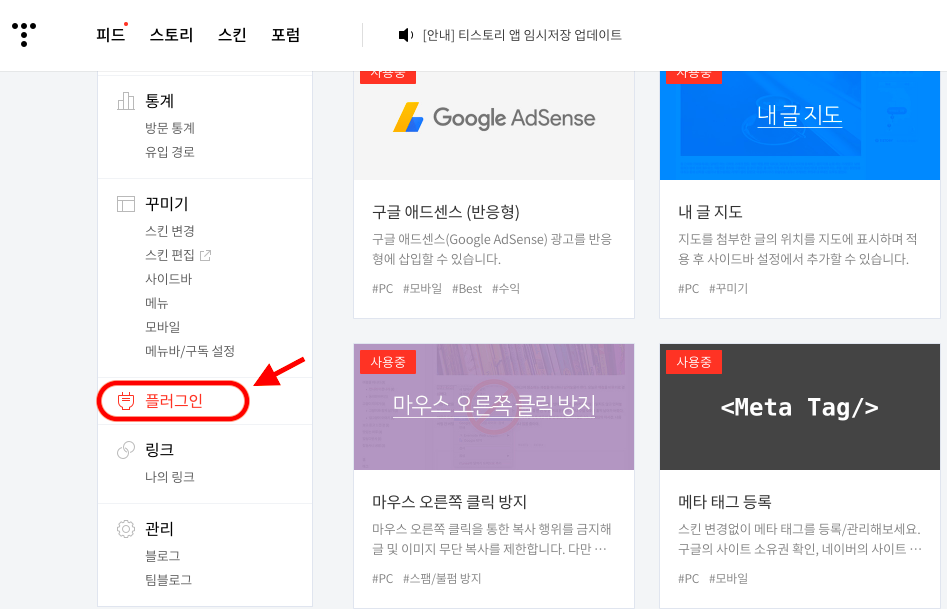
2. 플러그인 중 [구글 서치 콘솔] 찾아서 클릭합니다. (저는 연결이 되버려서 사용중으로 나타납니다만,, 연결 전이라면 아무 표시가 없는게 정상입니다.)
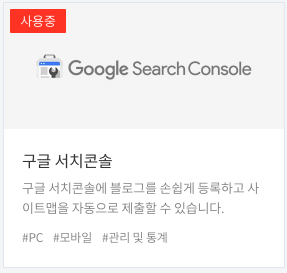
3. 다음과 같은 화면이 뜨면 [확인] 눌러 줍니다.
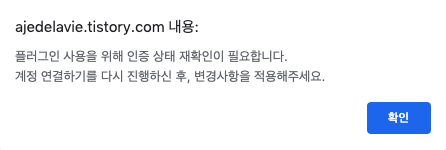
4. 아래 화면이 나오면 [계정 연결하기] 클릭합니다.

5. 구글 계정이 여러 개 인 경우, 연결하고 싶은 계정을 선택하시면 됩니다. 저는 블로그 만들때 썼던 걸로 다 통일 시켜버렸어요.
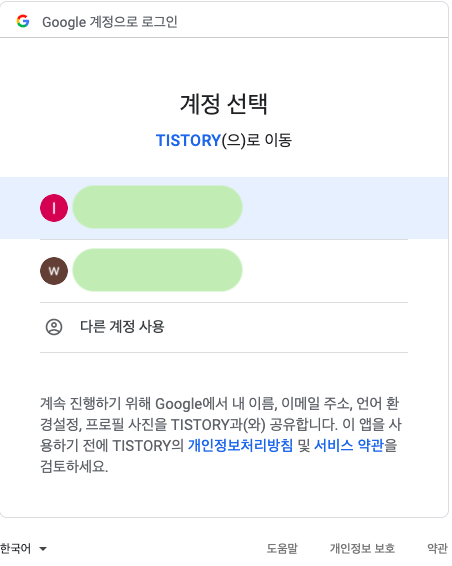
6. 그럼 아래 화면이 순차적으로 뜨는데, 전부 [허용]해주시면 됩니다.
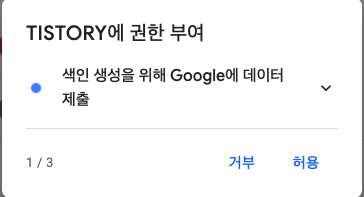
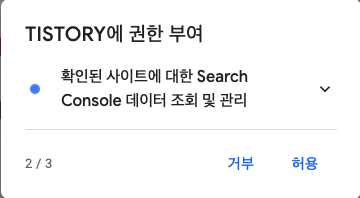
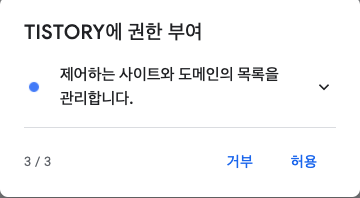
7. 전부 허용하고 나면 아래 화면이 나옵니다. 그럼 또 [허용] 눌러줍니다.
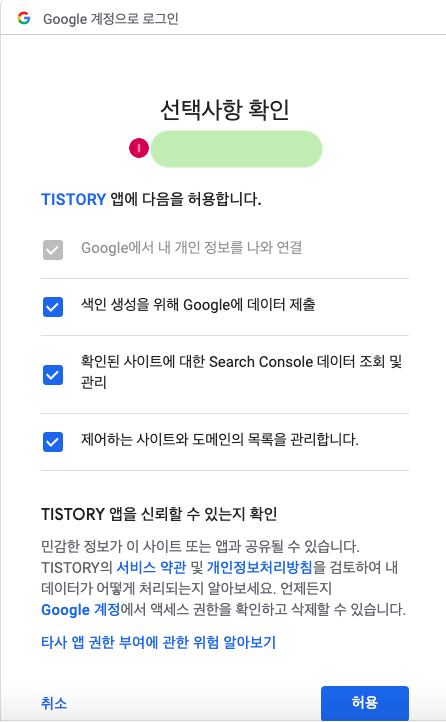
8. 연결되었다는 메세지가 뜨고, 플러그인 화면에서는 사용중으로 바뀌었습니다. 그럼 끝~!! 엄청 쉽죠? ㅎㅎ
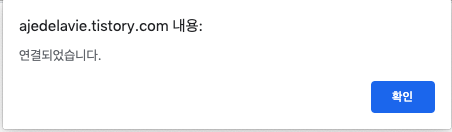
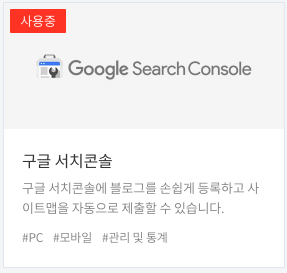
9. 이제 구글 검색창에 구글 서치콘솔을 치고, 바로 연결이 되는 지 확인 하시면 되겠습니다.
저같은 경우는 chrome을 사용하고 있고, 제 이메일 주소가 바로 브라우저에 연결이 되어 있는 상태임을 참고 바랍니다. 지금까지 플러그인으로 쉽게 연결하는 방법을 알아봤습니다. 굉장히 쉽게 그리고 정확하게 Plug-in 이 될 뿐만 아니라, html창에 덕지덕지 안붙여도 되니 깔끔합니다. 앞으로도 계속적으로 업데이트로 더 발전하는 티스토리가 되길 희망해보면서 오늘 포스팅 여기까지. 끝~!
즐거운 주말 보내세요 ^-^





